J-Link是嵌入式软件、硬件工程师最常用的工具之一,但是,在使用这个工具时,也会遇到各种各样的问题。
今天来给大家讲讲最常见的一个问题:J-Link不能连接目标MCU。
J-Link的连接
使用J-Link,首先第一步硬件连接,确认J-Link和PC机之间是否连接正常,并确认上位机能和 J-Link 建立正确的通信。
1.通过USB端口将J-Link连接到PC机;2.启动J-Link Commander;3.如果J-Link正常运行,则应该看到J-Link Commander窗口中报告USB连接正常。并输出其使用的固件信息:
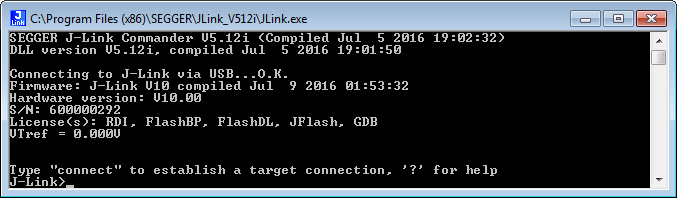
J-Link目标MCU的连接
J-Link与你的目标MCU进行连接,通常有 SWD 和 JTAG两种接口方式。
请参看《下载调试接口 SWD 和 JTAG的区别》。
JTAG基本上带有5个引脚:TDI:Test Data In。串行输入引脚TDO:Test Data Out,串行输出引脚TCK:Test Clock,时钟引脚TMS:Test Mode Select,模式选择(控制信号)引脚TRST:Test Reset,复位引脚
SWD引脚SWDIO:Serial Wire Data Input Output,串行数据输入输出引脚SWCLK:Serial Wire Clock,串行线时钟引脚
第一步:要确认这几根线连接正确
如果是标准的接口(像20Pin插座)这种应该问题不大。
第二部:使用J-Link Commander验证功能
这里需要你安装 J-Link Commander 上位机软件,如果没有,可以去官网下载。
地址:
https://www.segger.com/downloads/jlink
命令连接:
通过USB将J-Link连接到PC机
给目标设备供电
将目标设备与J-Link连接
启动J-Link Commander并按照启动配置说明进行操作
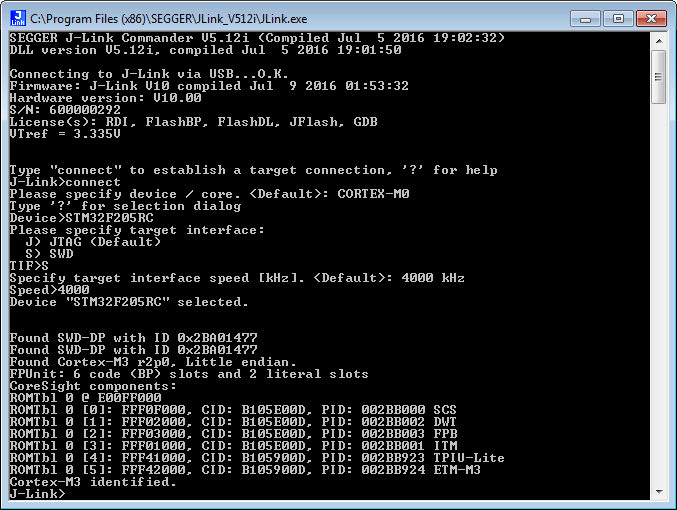
常见连接失败问题
J-Link连接失败有很多种情况,这里说几点常见情况。
1.VTref 的电压是0V问题
J-Link检测到目标参考电压是0V。由于J-Link使用目标参考电压来创建调试信号的电平,因此必须使用参考电压。
检查目标硬件的电源,并验证其电源的供电(打开电源,正确设置跳线等)。
使用万用表测量调试连接器的引脚1(VTref)和引脚4(GND)之间的电压。
2.接口设置问题
在某些硬件/设备上,仅某些已连接的调试接口可以使用。另一个问题可能是硬件不允许更高的接口速度。
检查是否选择了正确的目标接口(JTAG,SWD等),将接口速度降低,比如100 kHz。
不同目标的速度不同,比如ARM926EJ-S内核,最大值 JTAG速度== MCU速度的1/8,最高为的1/6(可能小于100 kHz)。
3.接口信号
如果J-Link到目标的连接仍然失败,则很可能是接口信号本身存在问题。可能的原因:
调试信号未连接
调试信号与其它外设或板载仿真器共享
可能的解决方案:断开板载仿真器或其它可能在目标接口线上交互的外围设备使用示波器检查调试信号的质量
4.对目标设备进行编程后,J-Link不再能够建立连接这可能涉及许多不同的因素,例如:应用程序确实禁用了调试接口,重新配置了调试引脚进入了某种低功耗模式或激活了设备的安全防护功能。为了防止在开发过程中出现此类情况,建议:
a.在执行实际的应用程序代码之前,增加一秒的延迟,这允许调试仿真器在MCU执行将阻止J-Link成功建立连接的“错误代码”之前,重置MCU并使其停止运行。
b.选择正确的设备,这允许J-Link DLL执行(例如:在引导加载程序中暂停,重置下连接或检查是否是不安全的设备)特殊处理。
编辑:jq
-
嵌入式
+关注
关注
5082文章
19111浏览量
304845 -
usb
+关注
关注
60文章
7939浏览量
264499 -
PC
+关注
关注
9文章
2078浏览量
154154 -
J-Link
+关注
关注
0文章
84浏览量
22139 -
TDI
+关注
关注
1文章
8浏览量
8241
原文标题:如何处理J-Link不能连接目标MCU的问题?
文章出处:【微信号:strongerHuang,微信公众号:strongerHuang】欢迎添加关注!文章转载请注明出处。
发布评论请先 登录
相关推荐
如何通过J-Link向目标系统供电
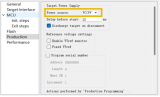
【敏矽微ME32G070开发板免费体验】之开箱与demo体验并j-link
RISC-V 使用J-Link调试RV-STAR
SEGGER为J-Link和Flasher提供Device Provisioner工具
不同J-Link版本对于i.MXRT1170连接复位后处理行为
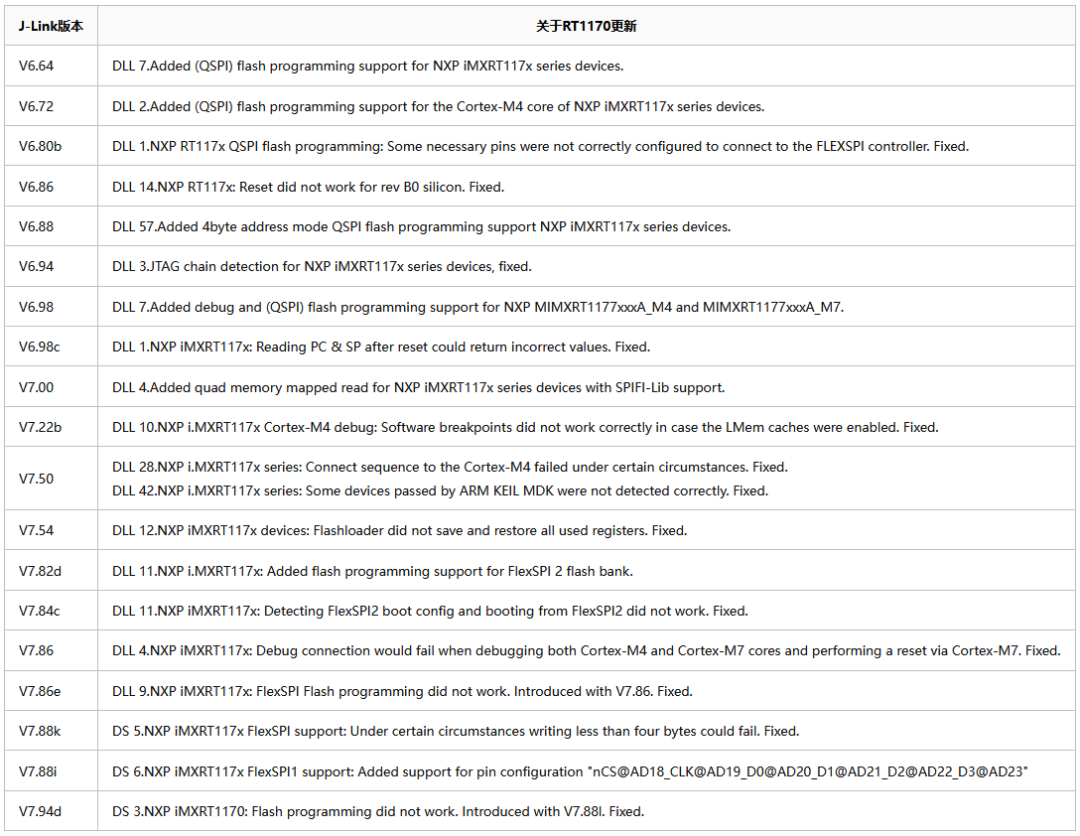




 教你轻松J-Link不能连接目标MCU的问题
教你轻松J-Link不能连接目标MCU的问题










评论